Windows 11i yüklemek için TPM gereksinimi nasıl atlanır

Bu bilgisayar Windows 11 hatası çalıştıramıyor olmadan yüklemeye devam etmek için Windows 11 TPM 2.0 gereksinimini atlamak için bu kolay adımları kullanın.
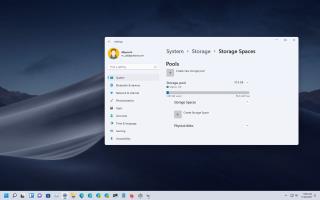
Windows 11'de Depolama Alanları, daha fazla sürücü ekleyerek kapasiteyi artırma yeteneği ile farklı koruma seviyelerine sahip daha büyük bir sanal depolama oluşturmak üzere sürücüleri gruplamak üzere tasarlanmış bir özelliktir.
Depolama Alanları, “basit” (esneklik yok), “iki yönlü ayna”, “üç yönlü ayna”, “eşlik” ve “çift eşlik” dahil olmak üzere beş tür esneklik seçeneği sunar.
Bu kılavuz, RAID 5 düzeyine benzer şekilde en az üç sürücü gerektiren bir eşlik birimi oluşturmak ve yönetmek için Depolama Alanlarını kullanmanıza yardımcı olacaktır. Verileri birden çok yere kopyalayarak depolama verimliliği ve tek sürücü arızasına karşı koruma sağlar. Bir sürücü arızalanırsa, onu değiştirebilirsiniz ve veriler, kalan sürücülerde bulunan eşlik bilgileri kullanılarak yeniden oluşturulur. Bu seçenek, sürücüleri korumayla birleştirirken en fazla depolama kapasitesini sunduğundan, uzun vadeli verileri (yedeklemeler gibi) depolamak için daha uygundur, ancak performans her gün kullandığınız dosyalar için ideal değildir.
Bu kılavuzda , Windows 11'deki modern Depolama Alanları deneyimini kullanarak bir eşlik alanı oluşturmayı öğreneceksiniz.
Windows 11'de Depolama Alanları ile eşlik birimi oluşturun
Depolama Alanları ile bir eşlik alanı oluşturmak için şu adımları kullanın:
Windows 11'de Ayarlar'ı açın .
Sistem'e tıklayın .
Depolama seçeneğine tıklayın .
"Depolama yönetimi" bölümünün altında, Gelişmiş depolama ayarları seçeneğini tıklayın.
Depolama Alanları seçeneğini tıklayın .
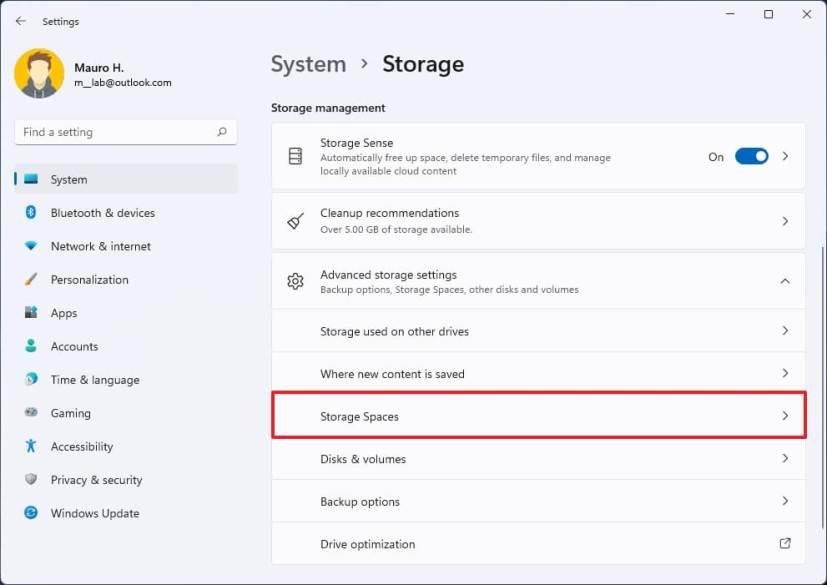
Bir depolama havuzu ve Depolama Alanı oluştur seçeneğine tıklayın .
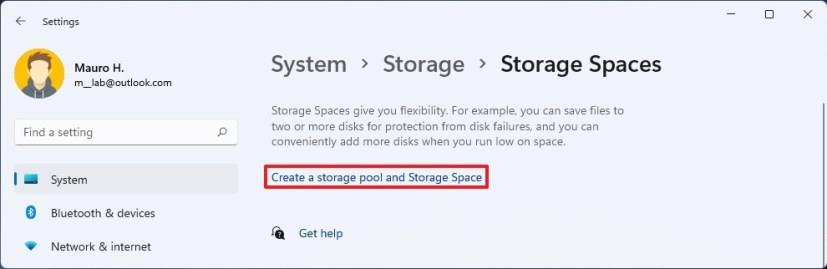
Depolama havuzu için bir ad onaylayın.
Eşlik depolaması için bir havuz oluşturmak üzere en az üç sürücü seçin.
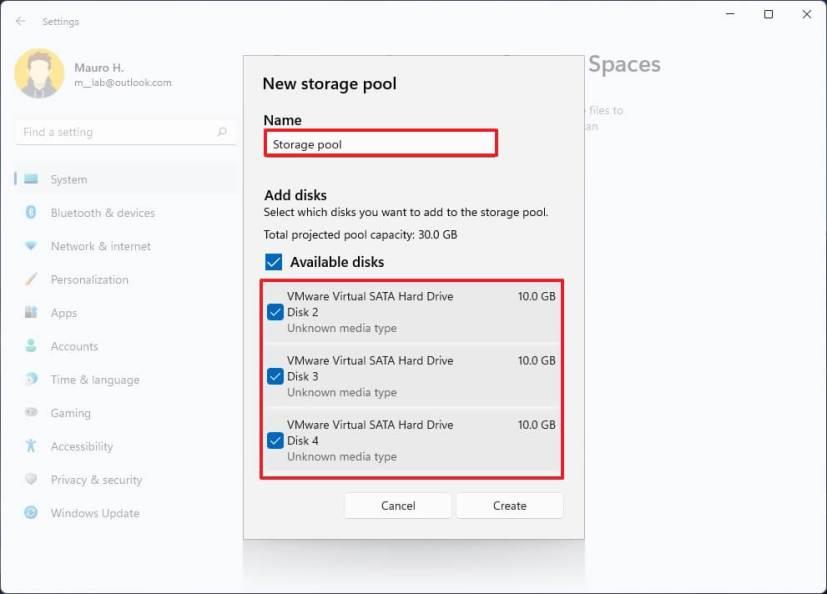
Oluştur düğmesini tıklayın .
Depolama alanı için bir ad onaylayın.
Alanın boyutunu belirtin.
Hızlı ipucu: Kullanılabilir tüm kapasiteyi depolama alanına ayırmayı planlıyorsanız, varsayılan boyutu bırakabilirsiniz. Ayrıca depolamayı büyütebilir ve alan azalmaya başladığında depolamayı genişletmek için daha fazla sürücü ekleyebilirsiniz.
Esneklik için Parite seçeneğini seçin .
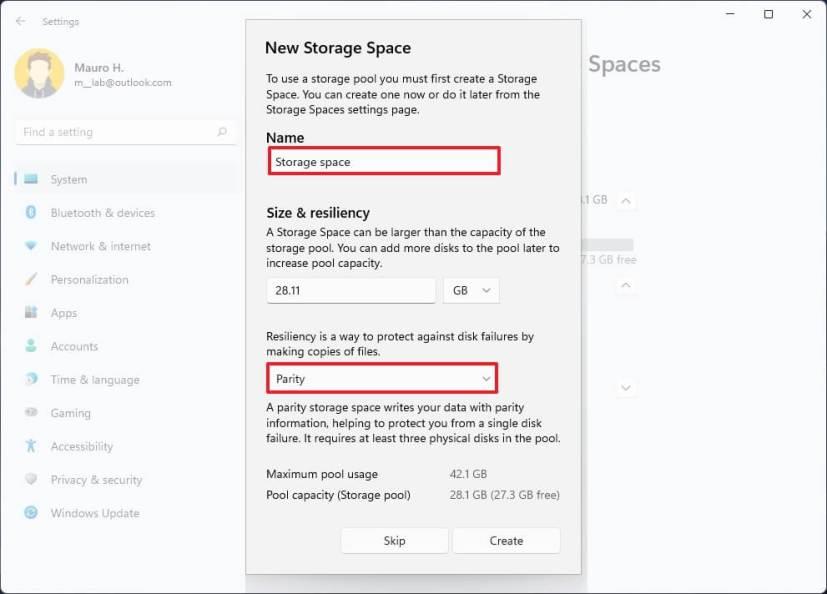
Oluştur düğmesini tıklayın .
Sürücü için bir etiket belirtin.
Sürücü için bir harf belirtin.
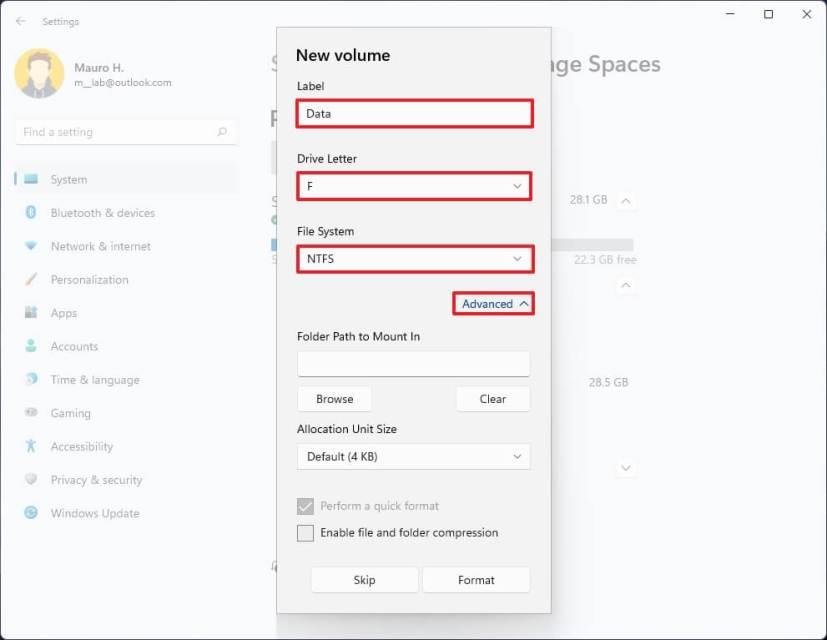
Dosya sistemi için NTFS seçeneğini seçin .
Hızlı ipucu: Sürücüyü bir klasör olarak bağlamak, ayırma birimi boyutunu belirlemek ve sıkıştırmayı etkinleştirmek için Gelişmiş ayarlara da erişebilirsiniz .
Biçim düğmesini tıklayın .
Adımları tamamladığınızda, yeni sürücü Dosya Gezgini'nde görünecektir. Bir sürücü arızalanırsa, depolama ve veriler kullanılabilir olacaktır, ancak ikinci bir sürücü arızası veri kaybına neden olacağından söz konusu sabit sürücüyü değiştirmeniz gerekecektir.
Windows 10'da Depolama Alanları ile eşlik birimini yönetin
Bir havuz ve eşlik alanı oluşturmanın yanı sıra, Depolama Alanlarının diğer birçok yönünü de yönetebilirsiniz. Alanları genişletebilir, çevrimdışına alabilir, silebilir veya yeniden adlandırabilir ve havuzları yok edebilirsiniz.
Eşlik depolama alanını genişletin
Windows 11'de bir eşlik alanını genişletmek için şu adımları kullanın:
Ayarlar'ı açın .
Sistem'e tıklayın .
Depolama seçeneğine tıklayın .
"Depolama yönetimi" bölümünün altında, Gelişmiş depolama ayarları seçeneğini tıklayın.
Depolama alanları seçeneğini tıklayın .
“Fiziksel diskler” bölümünü genişletin, Depolama havuzuna disk ekle seçeneğini tıklayın.
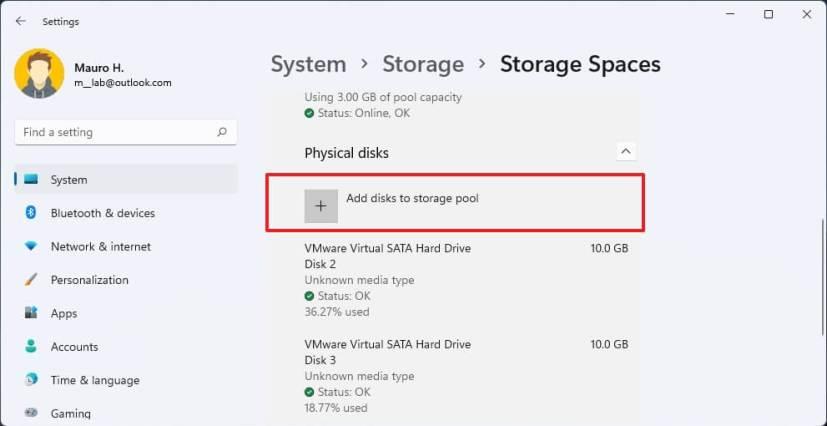
Yeni sürücüleri seçin.
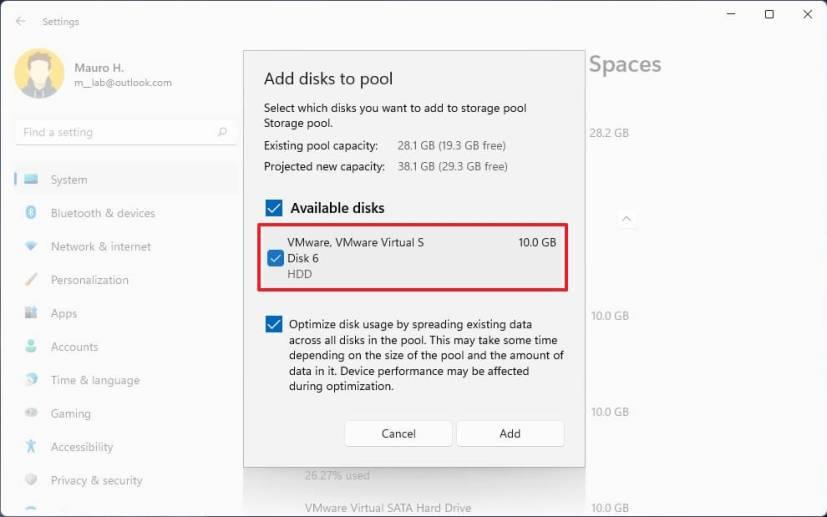
Disk kullanımını optimize et seçeneğini işaretleyin.
Ekle düğmesini tıklayın .
“Depolama Alanları” bölümünü genişletin, genişletmek istediğiniz depolama alanını seçin ve Özellikler düğmesini tıklayın.
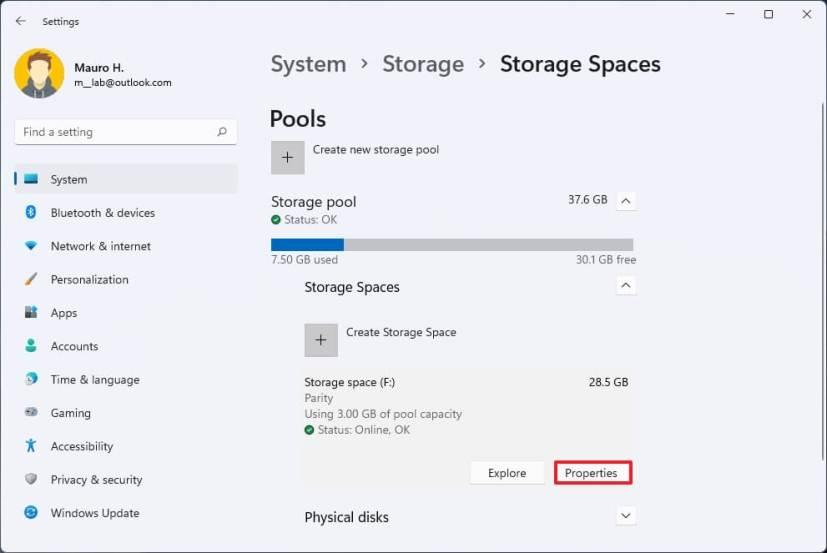
“Boyut” bölümünün altında, Genişlet düğmesini tıklayın.
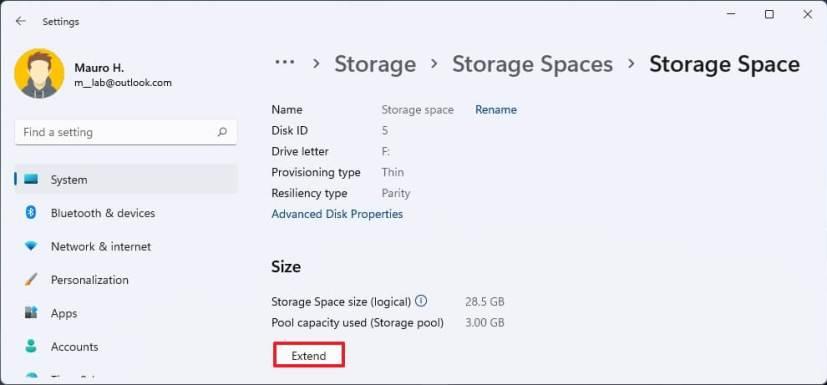
Yeni mantıksal depolama kapasitesini onaylayın.
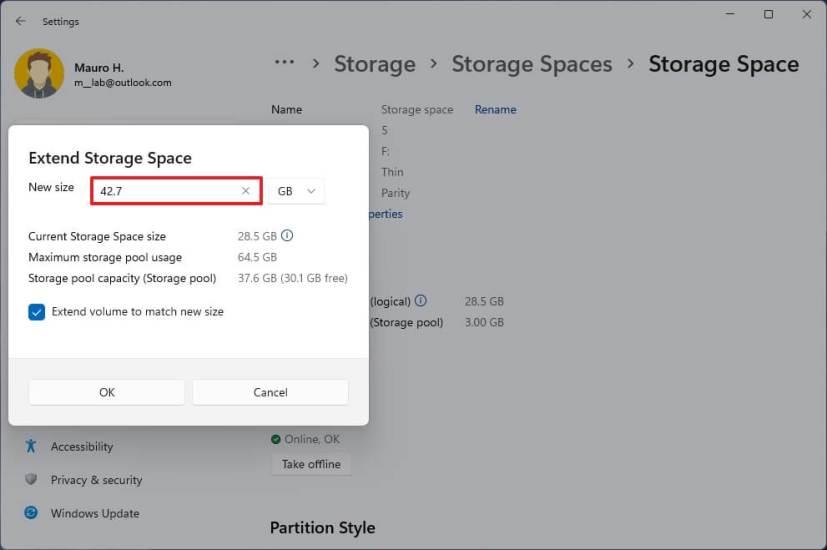
Hızlı ipucu: Yeni bir sürücü eklediyseniz ve alanı yeni sürücünün alan miktarına göre genişletmek istiyorsanız, "Depolama havuzu kapasitesi (Depolama havuzu)" bilgisine bakarak bu miktarı belirtin. Her zaman önceden tahmin edebilir ve boyutu fiziksel depolamadan daha büyük yapabilirsiniz. Ardından, depolama alanı bittiğinde başka bir sürücü eklemeniz gerekecektir.
Yeni boyut seçeneğiyle eşleşmesi için Birimi genişlet seçeneğini işaretleyin.
Tamam düğmesini tıklayın .
Adımları tamamladıktan sonra, boşluk ve birim belirttiğiniz boyuta kadar genişleyecektir. Kullanılabilir fiziksel alandan daha büyük bir kapasite numarası kullanıyorsanız, depolama alanı dolmaya başlar başlamaz, kalan alanı kullanılabilir hale getirmek için başka bir sürücü eklemeniz gerekecektir.
Eşlik alanını çevrimdışı veya çevrimiçi hale getirin
Çevrimdışı duruma geçmek veya çevrimiçi bir alan oluşturmak için şu adımları kullanın:
Ayarlar'ı açın .
Sistem'e tıklayın .
Depolama seçeneğine tıklayın .
"Depolama yönetimi" bölümünün altında, Gelişmiş depolama ayarları seçeneğini tıklayın.
Depolama alanları seçeneğini tıklayın .
“Depolama Alanları” bölümünün altında, çevrimdışı veya çevrimiçi hale getirmek istediğiniz depolama alanını seçin ve Özellikler düğmesine tıklayın.
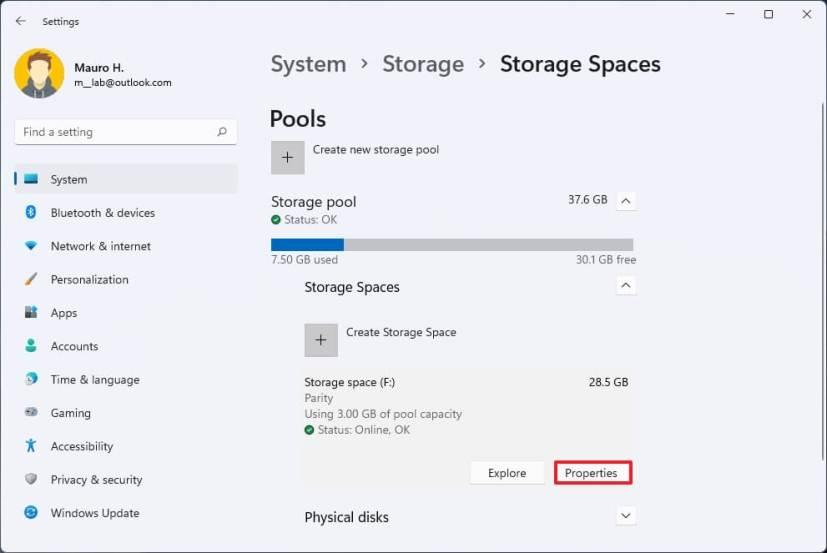
Alanı çevrimdışına almak için Durum bölümünün altında Çevrimdışına al düğmesini tıklayın.
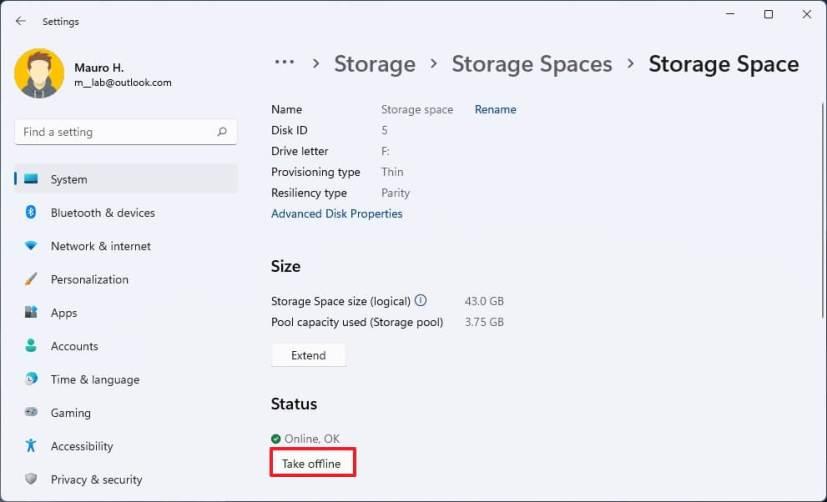
Alanı çevrimiçi duruma getirmek için Çevrimiçi duruma getir düğmesini tıklayın .
Adımları tamamladığınızda, eyleme bağlı olarak alan ve birim çevrimdışı veya çevrimiçi olur.
Eşlik depolama alanını sil
Bir eşlik alanını silmek için şu adımları kullanın:
Ayarlar'ı açın .
Sistem'e tıklayın .
Depolama seçeneğine tıklayın .
“Depolama yönetimi” bölümünün altında, Depolama Alanlarını Yönet seçeneğine tıklayın.
Depolama alanları düğmesini tıklayın .
“Depolama Alanları” bölümünün altında silmek istediğiniz depolama alanını seçin ve Özellikler butonuna tıklayın.
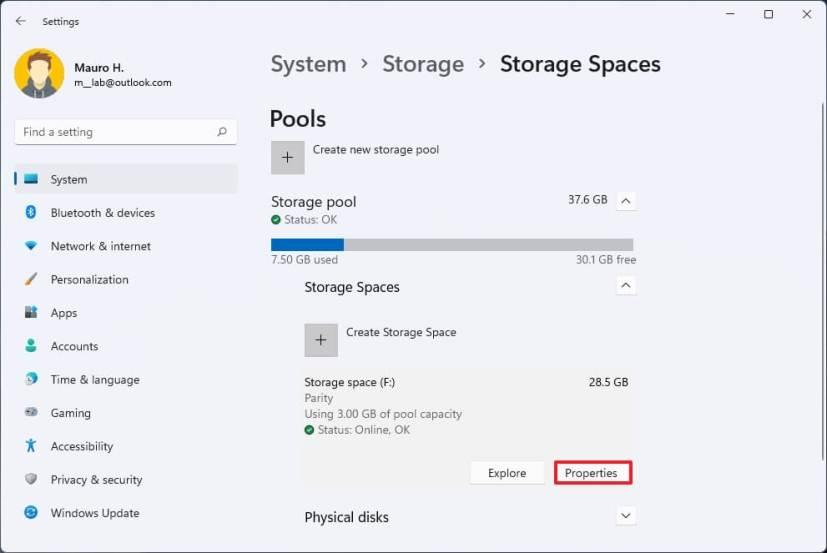
“Sil” bölümünün altında, Sil düğmesini tıklayın.
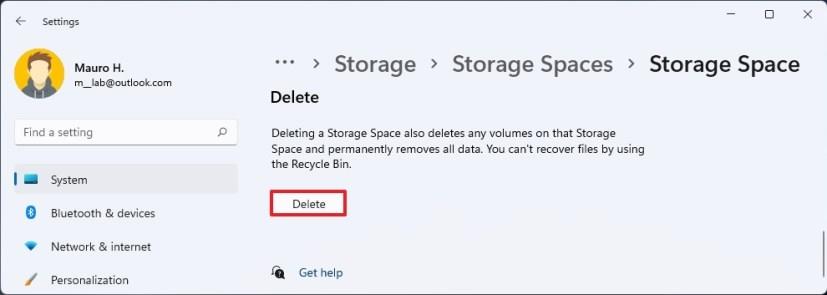
Alanı Sil düğmesini tıklayın .
Adımları tamamladıktan sonra, parite depolaması havuzdan ve bu depolama alanında daha önce saklanan tüm verilerden silinecektir.
Eşlik depolama alanını yeniden adlandırın
Eşlik alanını yeniden adlandırmak için şu adımları kullanın:
Ayarlar'ı açın .
Sistem'e tıklayın .
Depolama seçeneğine tıklayın .
"Diğer depolama ayarları" bölümünün altında, Depolama Alanlarını Yönet seçeneğini tıklayın.
“Depolama Alanları” bölümünün altında silmek istediğiniz depolama alanını seçin ve Özellikler butonuna tıklayın.
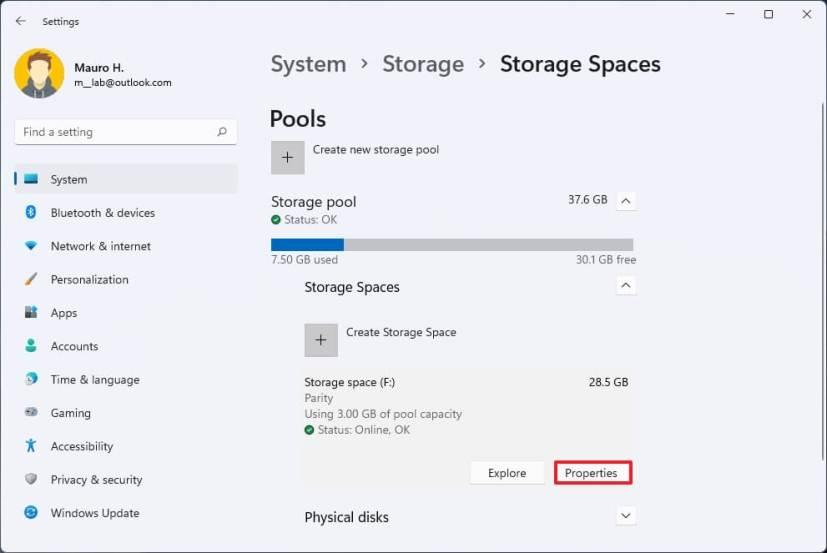
Yeniden Adlandır seçeneğini tıklayın .
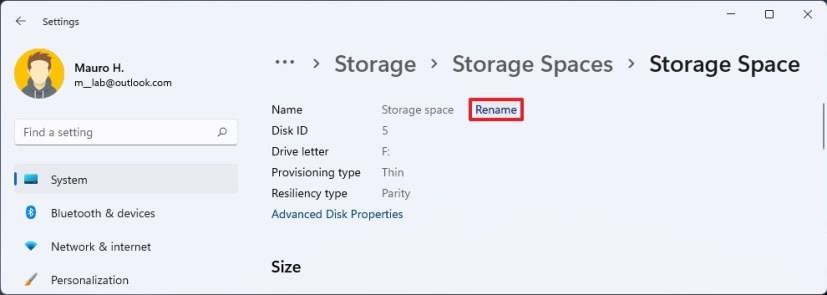
Yeni adı onaylayın.
Tamam düğmesini tıklayın .
Adımları tamamladığınızda, depolama alanı belirttiğiniz yeni adı yansıtacaktır.
Depolama havuzunu sil
Depolama havuzunu silmek için, aşağıdaki adımları kullanarak boşlukları silmeniz ve sürücüleri havuzdan kaldırmanız gerekir:
Ayarlar'ı açın .
Sistem'e tıklayın .
Depolama seçeneğine tıklayın .
"Depolama yönetimi" bölümünün altında, Gelişmiş depolama ayarları seçeneğini tıklayın.
Depolama alanları düğmesini tıklayın .
“Depolama Alanları” bölümünün altında silmek istediğiniz depolama alanını seçin ve Özellikler butonuna tıklayın.
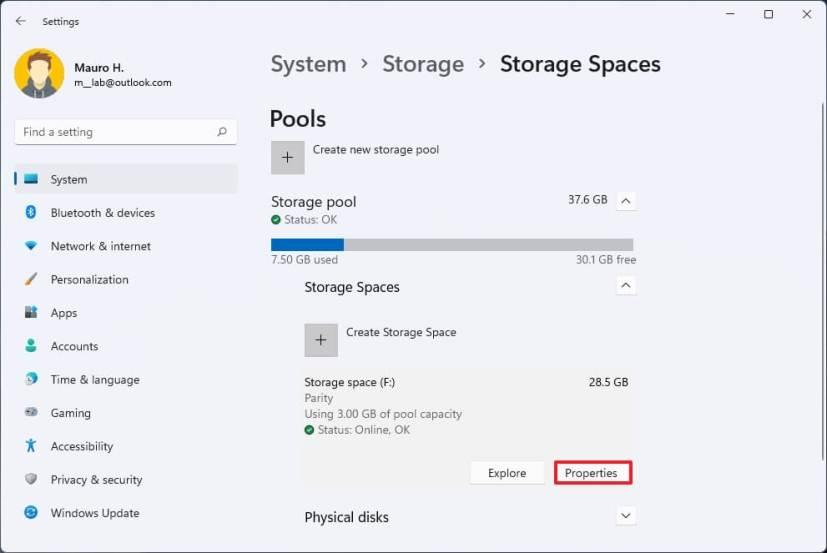
“Sil” bölümünün altında, Sil düğmesini tıklayın.
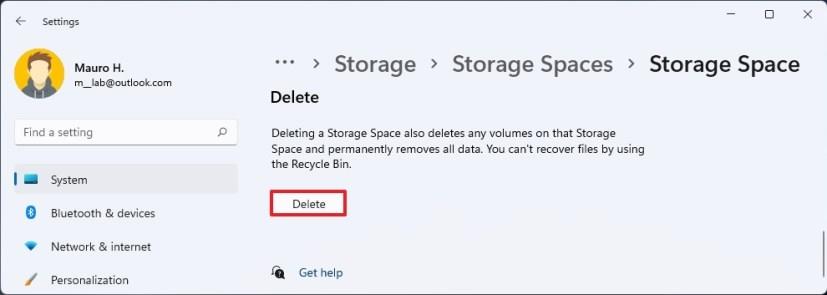
Alanı Sil düğmesini tıklayın .
Depolama havuzunda, "Fiziksel diskler" bölümünün altında bir sürücü seçin.
Özellikler düğmesini tıklayın .
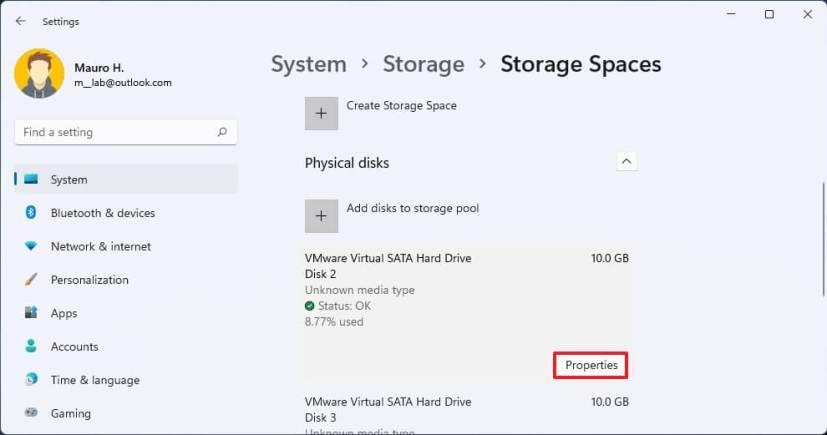
Kaldırma için hazırla düğmesini tıklayın.
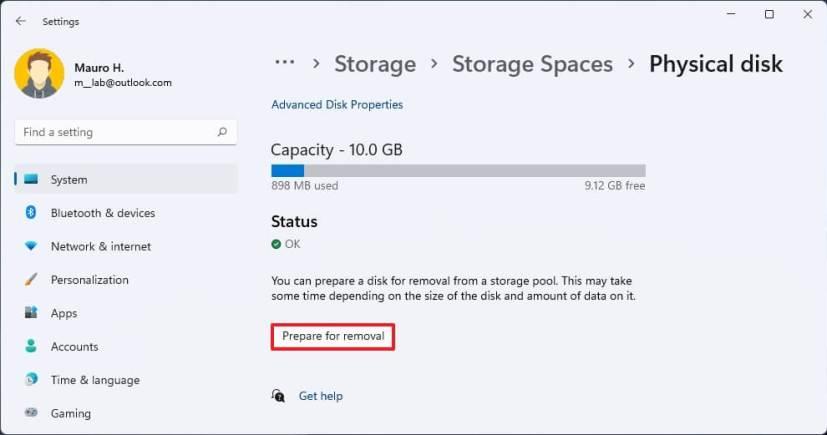
Kaldır düğmesini tıklayın .
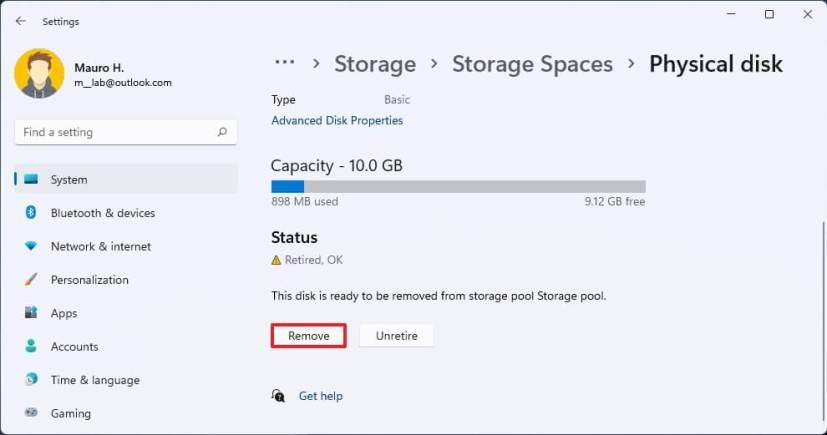
Hızlı ipucu: Değişikliği geri almak istiyorsanız, Geri Al düğmesini tıklayın.
Tüm sürücüleri havuzdan çıkarmak için 8'den 11'e kadar olan adımları tekrarlayın .
Adımları tamamladığınızda, havuz sürücülerden otomatik olarak silinecektir. Artık sürücüleri sistemden kaldırabilir veya başka bir havuz oluşturabilirsiniz.
Bu bilgisayar Windows 11 hatası çalıştıramıyor olmadan yüklemeye devam etmek için Windows 11 TPM 2.0 gereksinimini atlamak için bu kolay adımları kullanın.
Çalışmıyorsa, açılmıyorsa, çökmeye devam ediyorsa veya başka bir sorun varsa, Windows 10 Ayarları uygulamasını iki şekilde sıfırlayabilirsiniz. İşte nasıl.
Windows 11'de Kayıt Defterini yedeklemek için, bir geri yükleme noktası oluşturmak için Sistem Geri Yükleme'yi kullanın veya veritabanını Kayıt Defteri Düzenleyicisi ile dışa aktarın. İşte nasıl.
Android uygulamalarını Windows 11'e hızlı bir şekilde yandan yüklemek için WSATools uygulamasını yükleyin, apk dosyasını seçin ve Yükle düğmesini tıklayın. Basit.
Macrium Reflect, bir HDD'yi SSD ile değiştiriyor veya tam bir yedekleme oluşturuyor olsanız da, sürücü klonlama için harika bir araçtır. İşte nasıl kullanılacağı.
Windows 10 için Gece ışığı gri görünüyorsa, ayarlarını manuel olarak sıfırlayarak bu sorunu hızlı bir şekilde çözebilirsiniz - İşte nasıl yapılacağı.
Windows 10'da 0xC1900200 – 0x20008 ve 0xC1900202 – 0x20008 hatası, bilgisayarınızın minimum gereksinimleri karşılamadığı anlamına gelir. Sorun gidermeyi kontrol edin
Windows 10 için XAMPP'nin kurulumu kolaydır, ancak her şeyin doğru çalışması için Apache ve phpMyAdmin'i nasıl yapılandıracağınızı bilmeniz gerekir.
Windows 10'u temiz yüklemeniz mi gerekiyor? Bunu USB, Medya Oluşturma Aracı, Bu Bilgisayarı Sıfırla, ISO'yu SSD veya HDD'ye monte ederek nasıl yapacağınız aşağıda açıklanmıştır.
PowerShell komutunu kullanarak Windows 10'da Uzak Masaüstü'nü (RDP) etkinleştirebilir veya devre dışı bırakabilirsiniz ve bu kılavuzda bunu nasıl yapacağınızı göreceksiniz.
Windows 10'da bir sanal makine çalıştırmanız gerekiyorsa, Hyper-V'yi ücretsiz olarak kullanabilirsiniz ve özelliğin nasıl etkinleştirileceğini veya kaldırılacağını burada bulabilirsiniz.
Windows 10'da binlerce dosya ve alt klasör içeren büyük bir klasörü silmenin en hızlı yolu budur. İşte nasıl.
Windows Terminal koyu temasını etkinleştirmek için Görünüm ayarlarını veya Settings.json dosyasını ve burada her ikisinin nasıl kullanılacağını kullanabilirsiniz.
Windows Terminal, Ayarlar Kullanıcı Arayüzü ve Settings.json dosyasını kullanarak renk düzenini (tema) değiştirmenize olanak tanır. İşte şemaların nasıl ve nasıl oluşturulacağı.
Windows 11 22H2'ye yükseltme sorunları yaşamamak için yalnızca Windows Update'i kullanın, bir yedek oluşturun, güvenlik uygulamalarını kaldırın, cihazların bağlantısını kesin ve...
Windows 11'de tam bir yedekleme oluşturmak için Sistem Görüntüsü Yedekleme'yi kullanın. Araç ayrıca wbAdmin komutuyla Komut İstemi ile çalışır. İşte nasıl.
Windows Terminal, Settings.json dosyasını temizleyerek veya silerek tüm ayarları sıfırlamanıza olanak tanır ve işte bunun nasıl yapılacağına ilişkin üç yol.
Kanat ayarlarını düzenlemek için Komut İstemi'ni (yönetici) açın, kanat ayarları komutunu çalıştırın, ayarları özelleştirin ve kaydedin.
Windows 10, 0kb kayıt defteri kovanlarıyla RegBack klasörünü gösteriyor mu? Seçeneği devre dışı bırakıldığından, otomatik Kayıt Defteri yedeklemesini etkinleştirmek için bu adımları kullanın.
Windows 11'de Windows Güvenlik uygulaması, Denetim Masası, Komut İstemi veya PowerShell'i kullanarak güvenlik duvarını devre dışı bırakabilirsiniz. İşte nasıl.
Windows 10, özellikle iş ağları ve sunucuları için tasarlanmış bir dizi "İsteğe Bağlı Özellik" içerir. İşte Windows 10 İsteğe bağlı özelliklerin nasıl kullanılacağı ve bunların nasıl etkinleştirileceği konusunda güncel bir rehber.
Windows 10
Monitörünüz doğru renkleri göstermiyorsa, Windows 10
Windows 10
Bluetooth düzgün çalışmıyorsa ve cihazlar bağlanamıyorsa, Windows 10
Windows 10
Windows 11
Windows 11 görev çubuğu konumunuzu ve renginizi değiştirmek için Ayarlara gidin, Kişiselleştirmeyi seçin ve ardından Görev Çubuğuna gidin.
Hiç Microsoft Windows'ta önceden yüklenmiş sürücüler listesine kendi sürücülerinizi eklemek istiyorsunuz. Bu adımlarla kolaylıkla yapabilirsiniz.
Stable Diffusion sahneye çıktı ve sanatçıları, programcıları ve yaratıcılık kıvılcımına sahip herkesi büyüledi. Bu açık kaynaklı metinden resme yapay zeka



























